如何修复 Windows 11 上的 OneDrive 同步问题
本篇文章给大家分享《如何修复 Windows 11 上的 OneDrive 同步问题》,覆盖了文章的常见基础知识,其实一个语言的全部知识点一篇文章是不可能说完的,但希望通过这些问题,让读者对自己的掌握程度有一定的认识(B 数),从而弥补自己的不足,更好的掌握它。
Microsoft OneDrive 是一种云托管服务,使用量很大。它立即将各种文件免费存储在公司服务器上,容量为 5 GB。该客户端还添加了文件同步功能,可在大量平台上使用,其中一些平台不属于 Microsoft。
仅举几例,OneDrive 可用于 macOS、iOS、Android、Xbox Series X,甚至是十多年前的 Xbox 360。此外,Microsoft Office 应用程序直接与 OneDrive 集成,以确保不会丢失以前的工作。没有什么比在一个巨大的项目上工作却突然被删除更糟糕的了。
总而言之,OneDrive 非常有用,很难想象没有它的生活,而且它会经常更新。不管怎样,有时 OneDrive 会因任何原因停止工作。它可能会卡住并停止连接到 Microsoft 的服务器。
在尝试修复 OneDrive 之前我应该知道什么?
有多种方法可以解决 OneDrive 连接问题,但没有一种解决方案可以解决所有问题。您可能需要尝试多种方法才能找到有效的方法。
此外,解决问题可能需要很长时间。其中一种方法是重置与 OneDrive 的连接,根据文件的大小和数量,重新同步所有数据可能需要几分钟时间。幸运的是,您不必担心丢失任何类型的宝贵数据。OneDrive 会在问题出现之前保存所有内容。
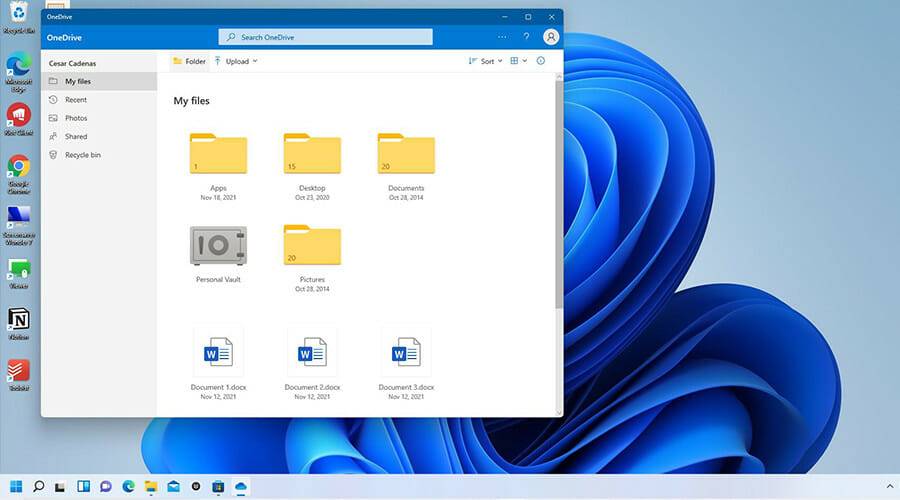
本教程将向您展示可以尝试解决 OneDrive 连接问题的多种方法。事实上,您可以做的最简单的事情之一就是关闭并再次打开 OneDrive 应用程序。
执行这些步骤之一后,请返回并检查您的 OneDrive 应用以查看它是否有效。
如何修复 Windows 11 上的 OneDrive 同步问题?
1.重置应用
- 单击放大镜图标以调出 Windows 11 搜索栏。
- 搜索OneDrive应用。
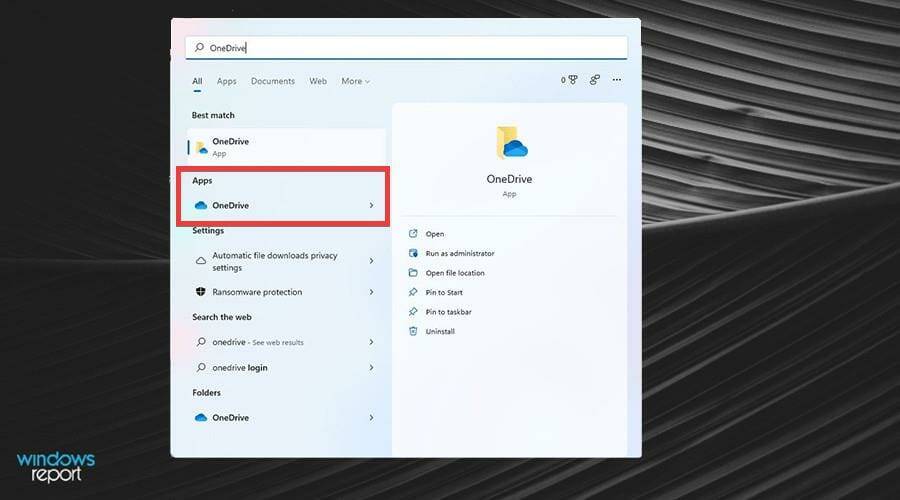
- 右键单击应用程序并选择应用程序设置。
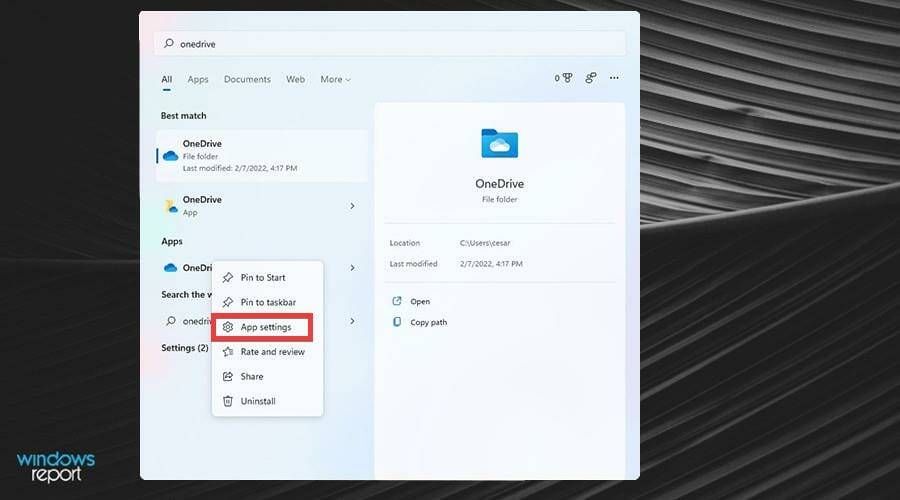
- 将出现一个新窗口。向下滚动,直到看到Reset。
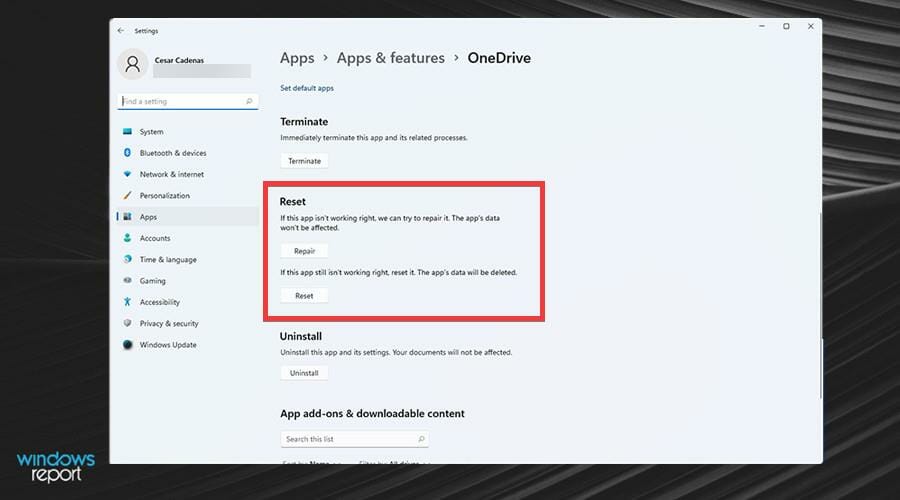
- 选择“重置” 按钮以重置所有 OneDrive 设置并重新同步应用。
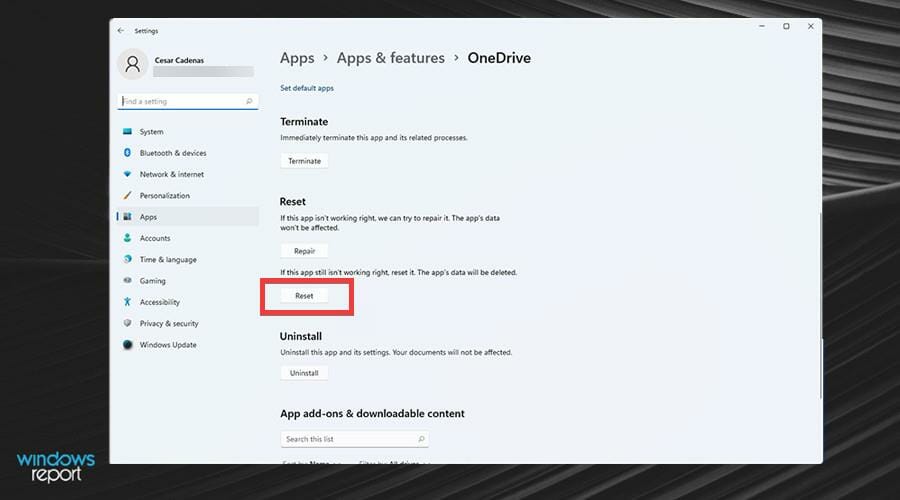
- 相反,您可以选择 OneDrive 应用顶部的三个点来调出菜单。
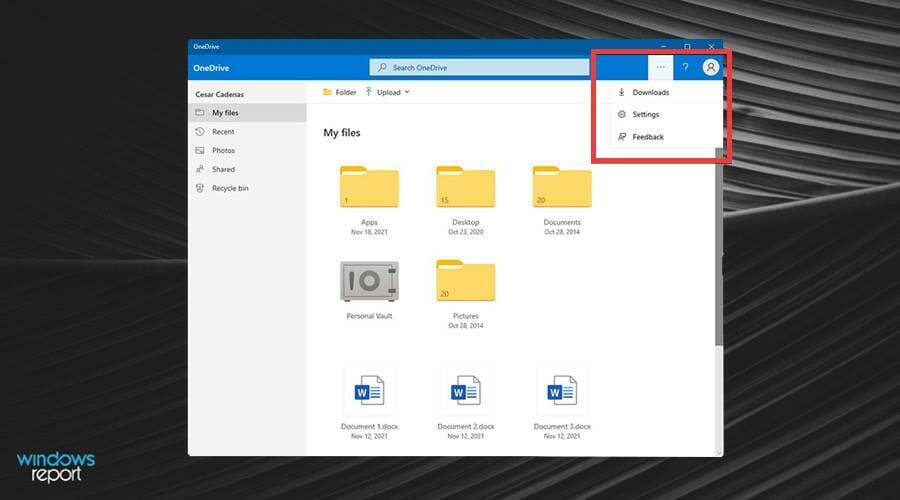
- 单击设置。
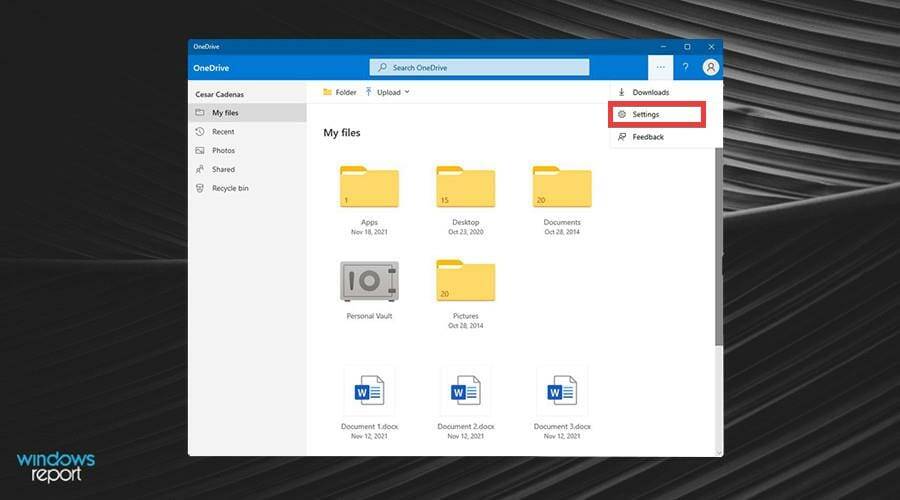
- 您可以通过单击设置菜单底部的立即重置来重置应用程序。
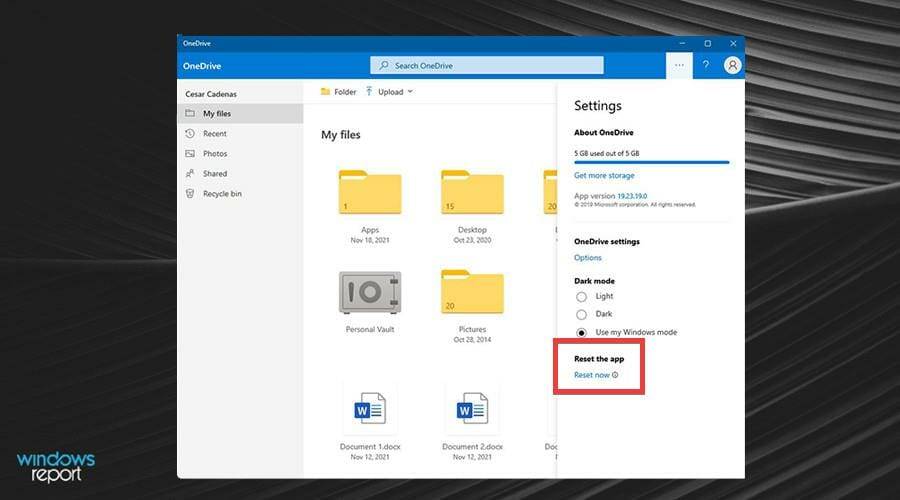
- 您可能还注意到您的 OneDrive 空间已满。这很可能是任何同步问题的原因,因为您不再有额外文件的空间。
- 如果是这种情况,请单击获取更多存储空间。
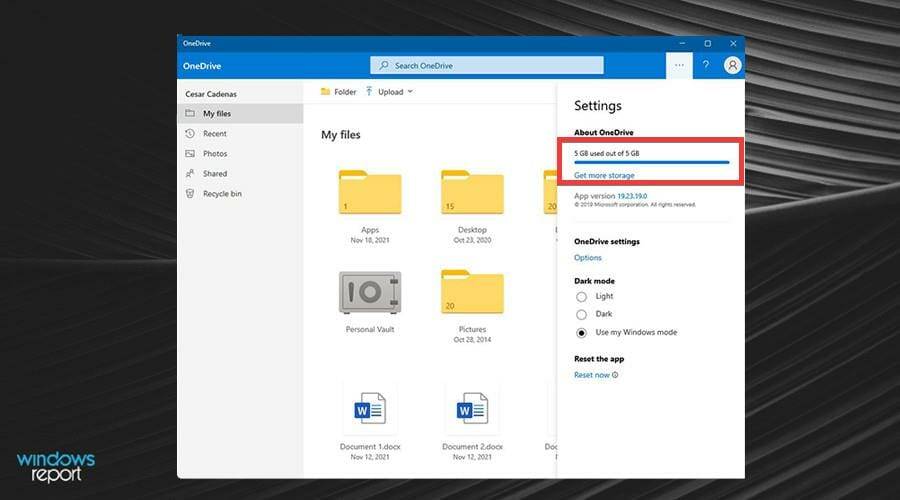
- 然后,您将被带到一个网页,您可以在其中为您的 OneDrive 帐户购买更多存储空间。
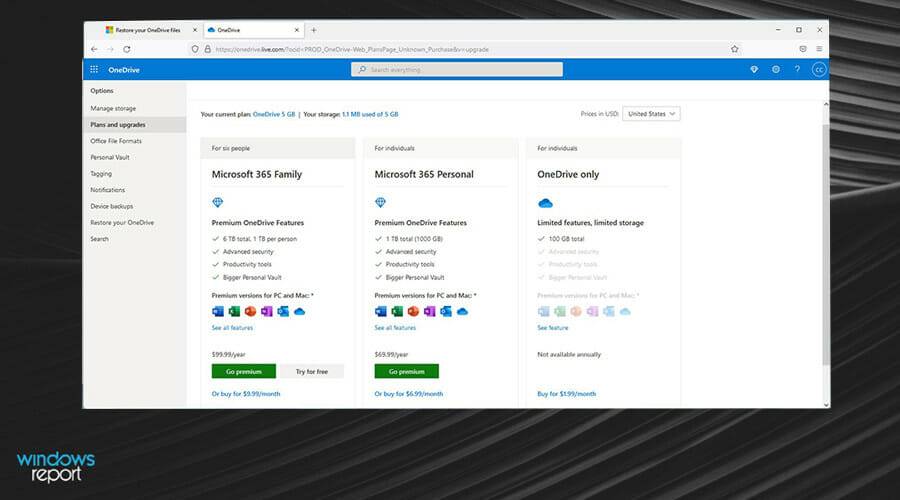
2. 将 OneDrive 添加到 Windows Defender 防火墙白名单
- 单击放大镜图标以调出搜索栏。
- 搜索Windows Defender 防火墙并选择您看到的第一个条目。
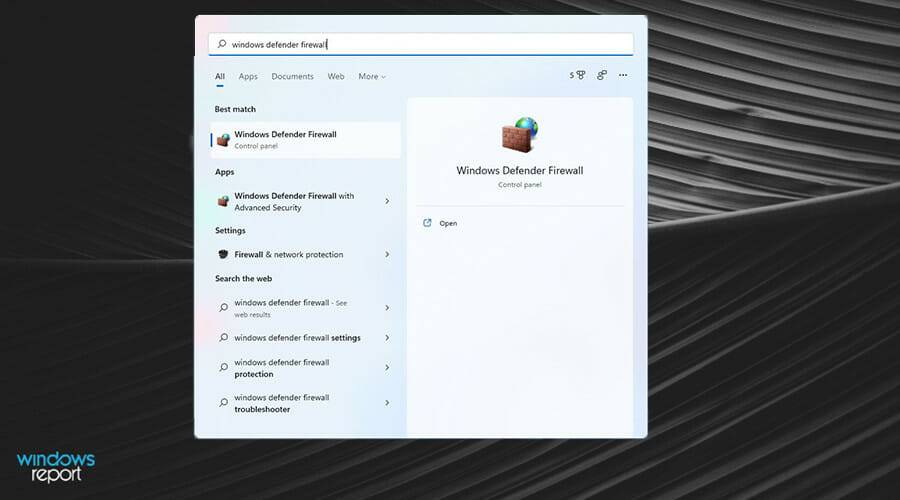
- 单击左侧菜单上的允许应用程序或功能通过 Windows Defender 防火墙。
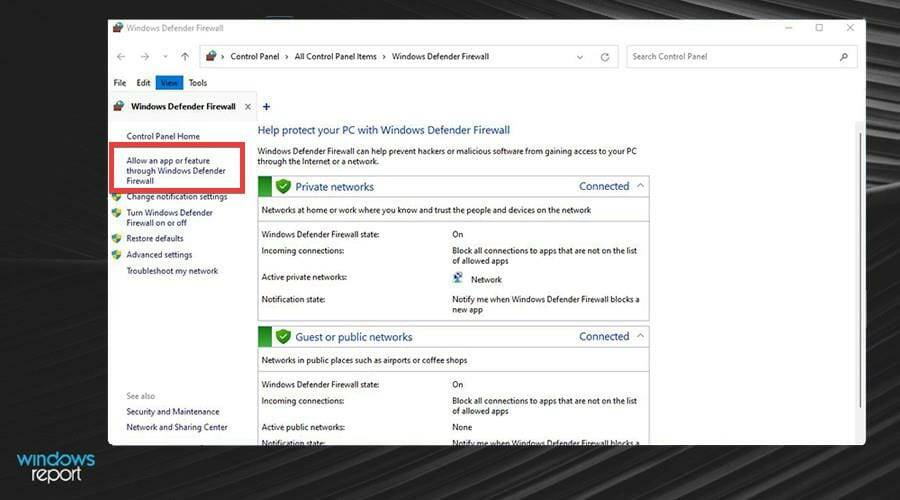
- 单击菜单顶部的更改设置。
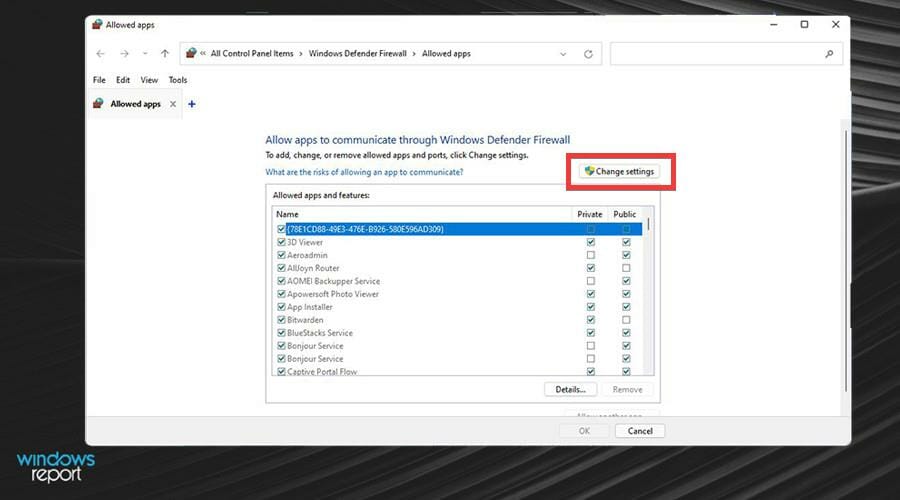
- 向下滚动并在允许的应用和功能菜单中找到 OneDrive。它应该自动被列入白名单。
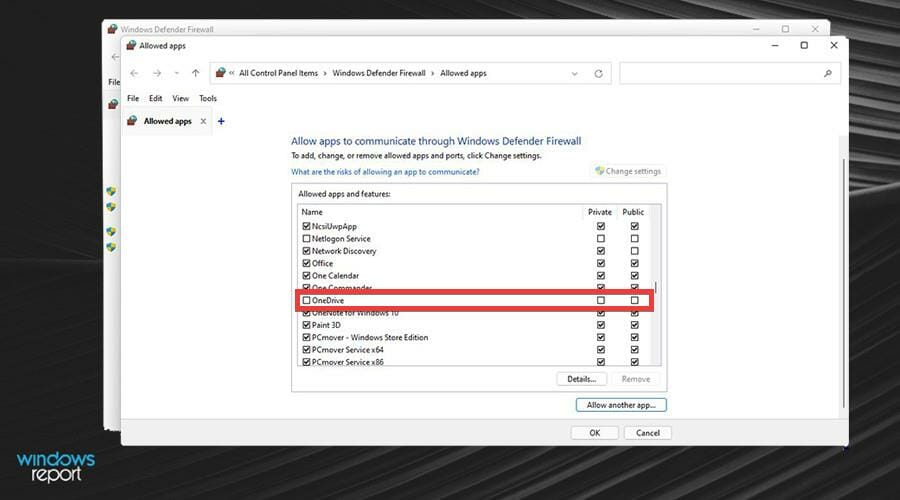
- 如果未选中,请选择 OneDrive,然后单击私有和公共下的框。
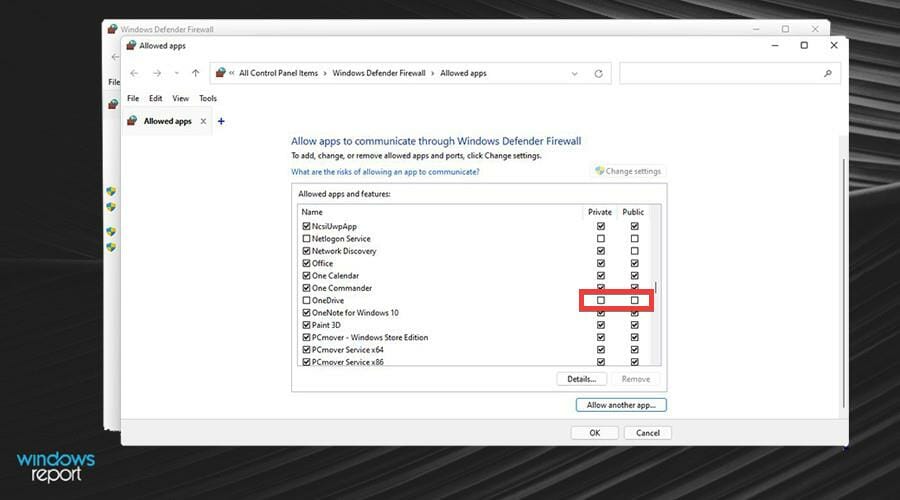
- 如果它不存在或 OneDrive 仍然无法工作,请单击底部的允许另一个应用程序...按钮。

- 将出现一个新窗口。选择浏览...
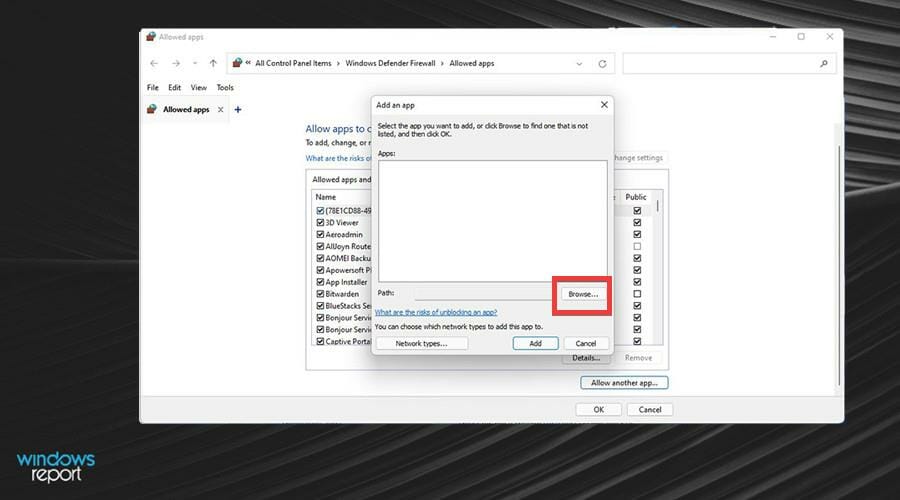
- 在这个新的文件资源管理器窗口中,搜索 Microsoft OneDrive。
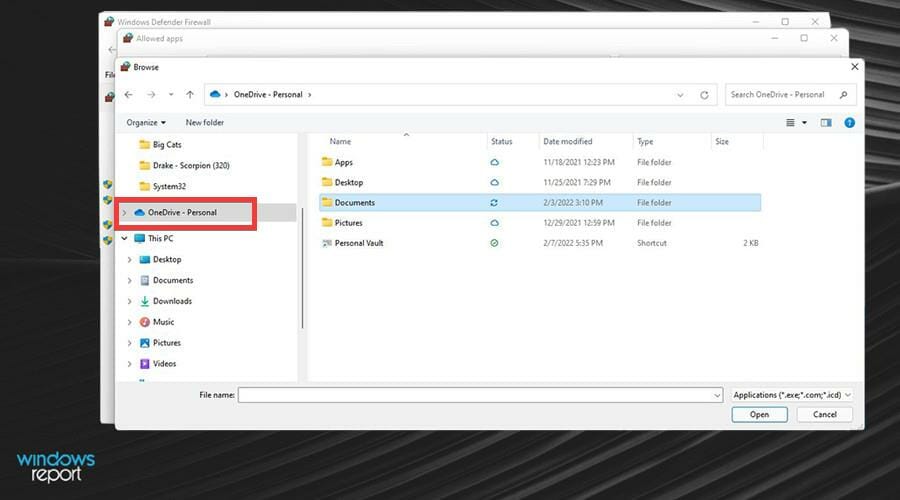
- 单击要在 Defender 防火墙上列入白名单的特定文件夹或文件。
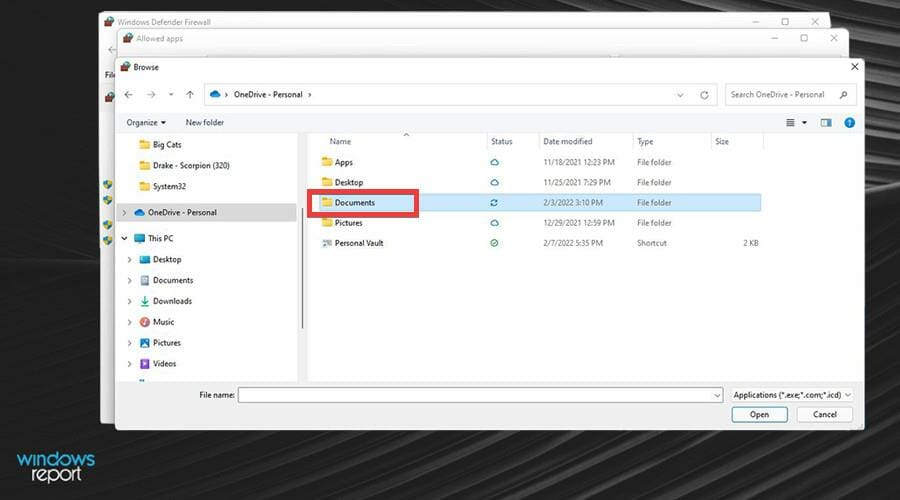
- 它将出现在小窗口中。点击底部的添加。
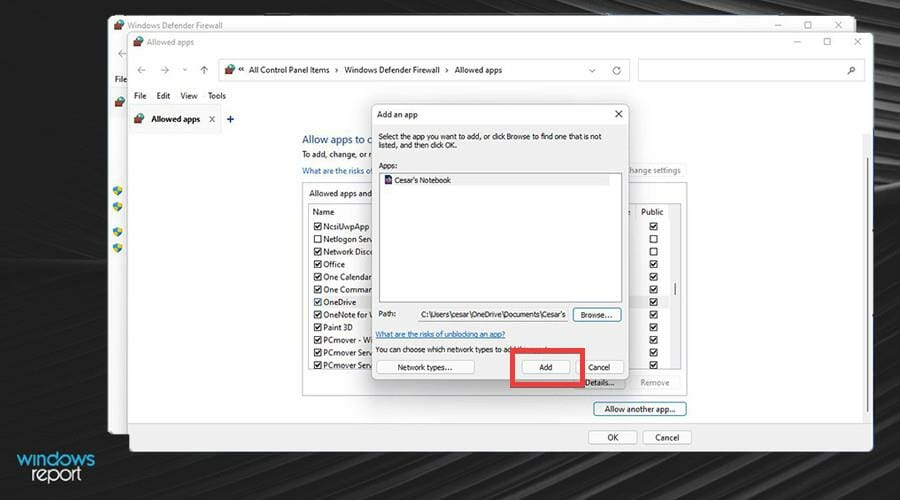
- 完成后,单击底部的确定。
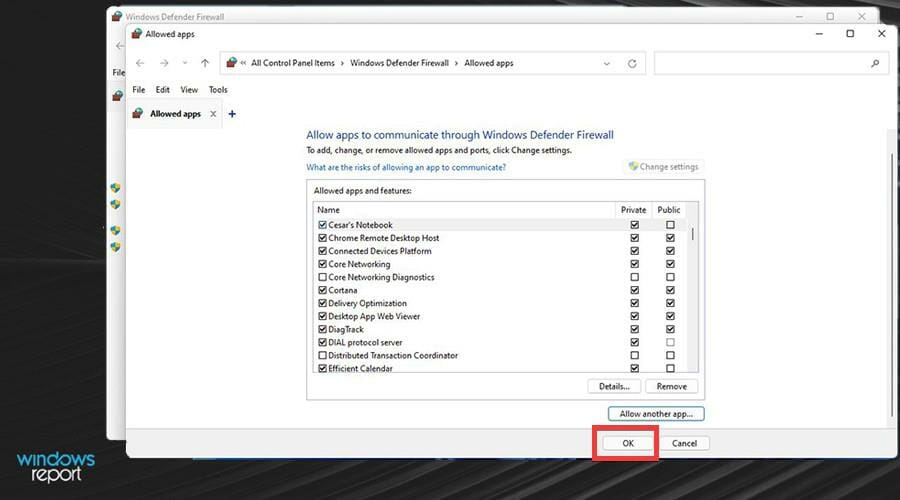
- 然后关闭 Defender 防火墙并检查 OneDrive 是否正常工作。
3.通过设置关闭代理服务器
- 单击左下角的开始菜单。
- 选择设置。
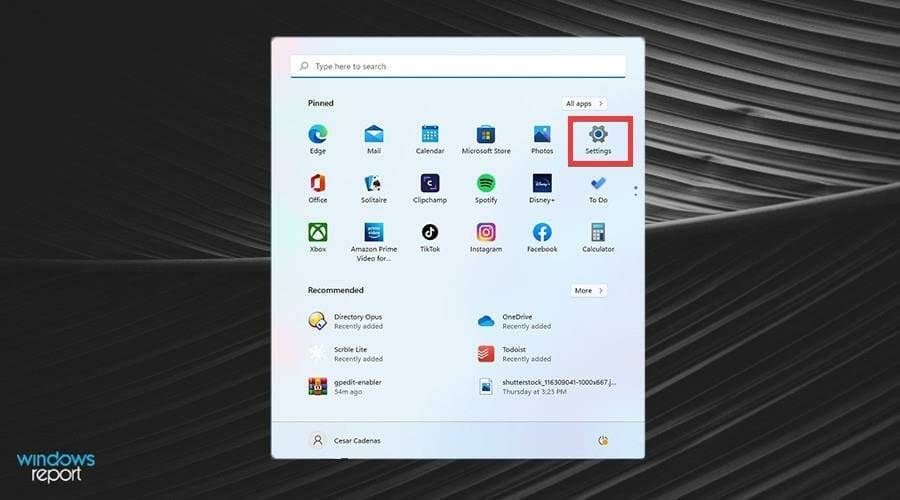
- 在左侧菜单中选择网络和互联网。
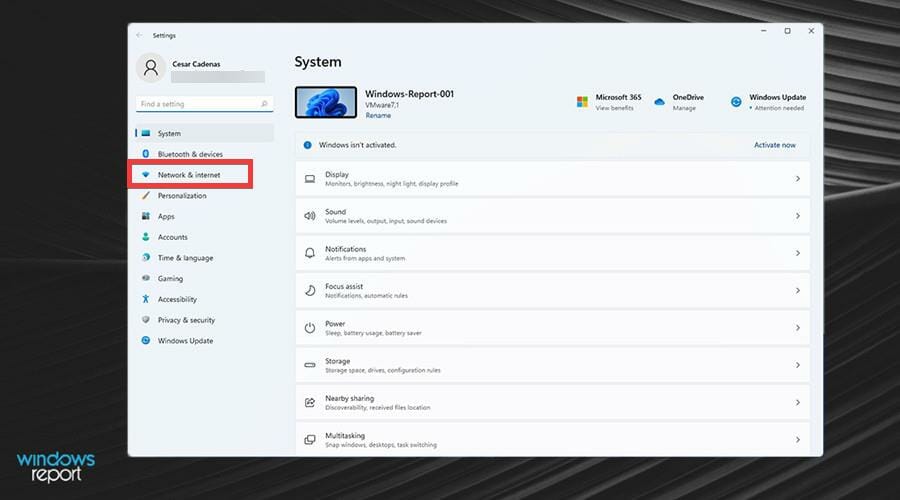
- 选择代理。
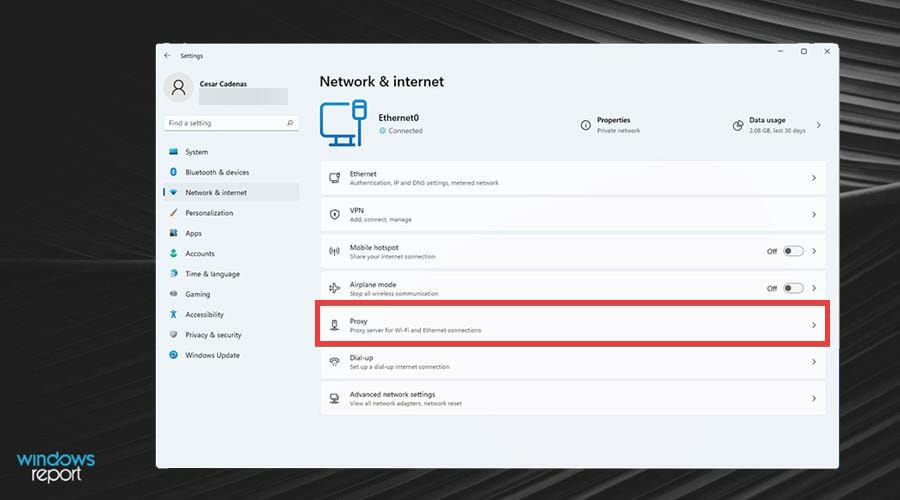
- 找到手动代理设置并选择设置。
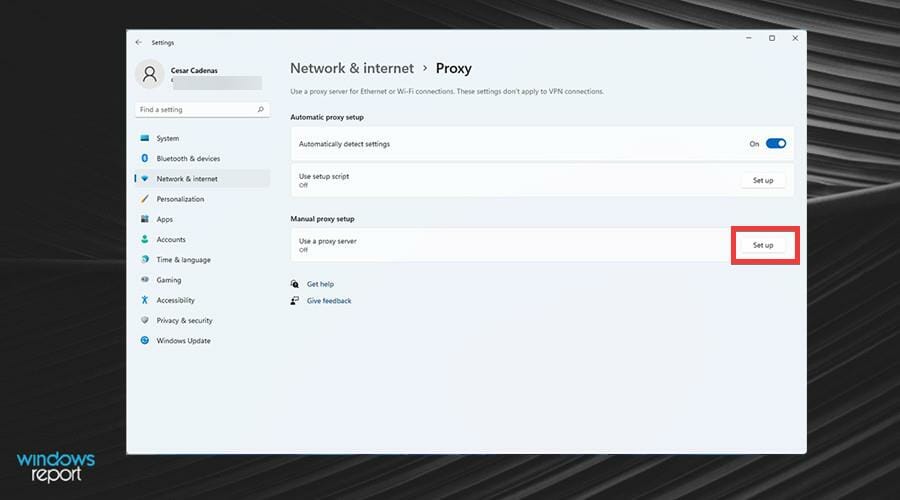
- 如果它处于打开状态,请单击蓝色选项卡将其关闭。
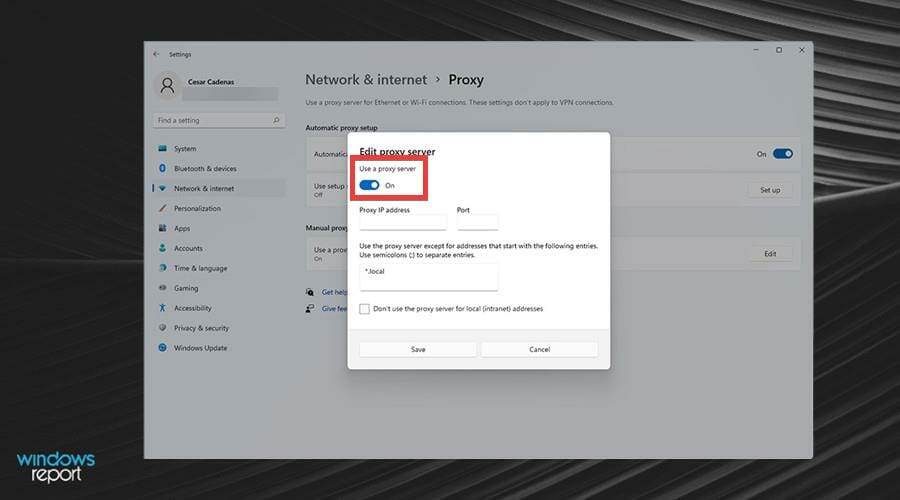
- 点击底部的保存。
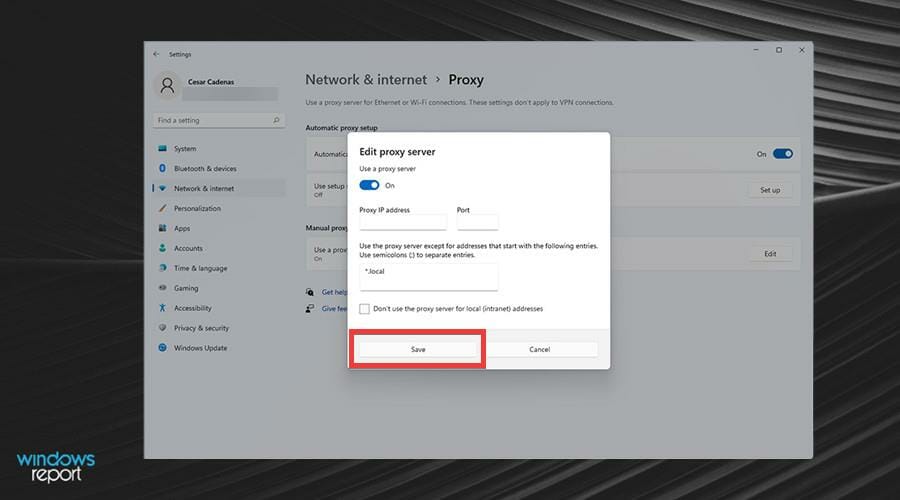
4.恢复默认DNS
- 单击放大镜图标以调出搜索栏。
- 搜索控制面板并单击您看到的第一个条目。
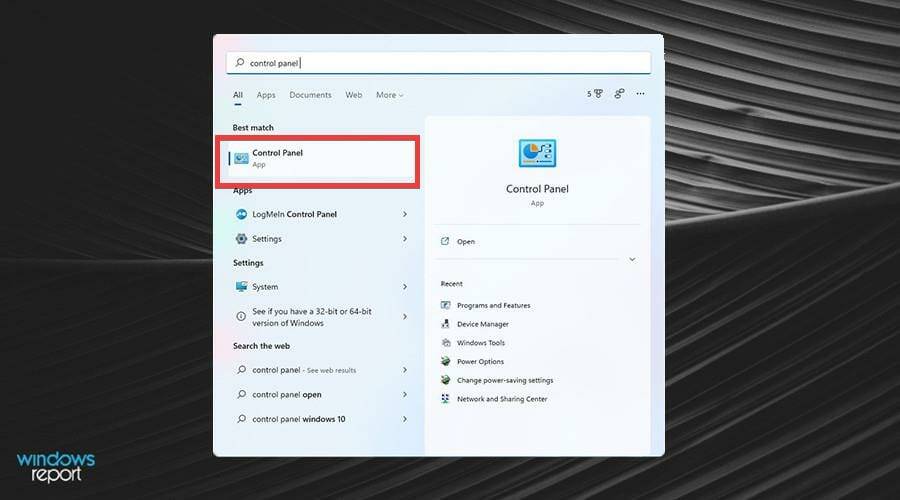
- 单击角落中的查看方式。
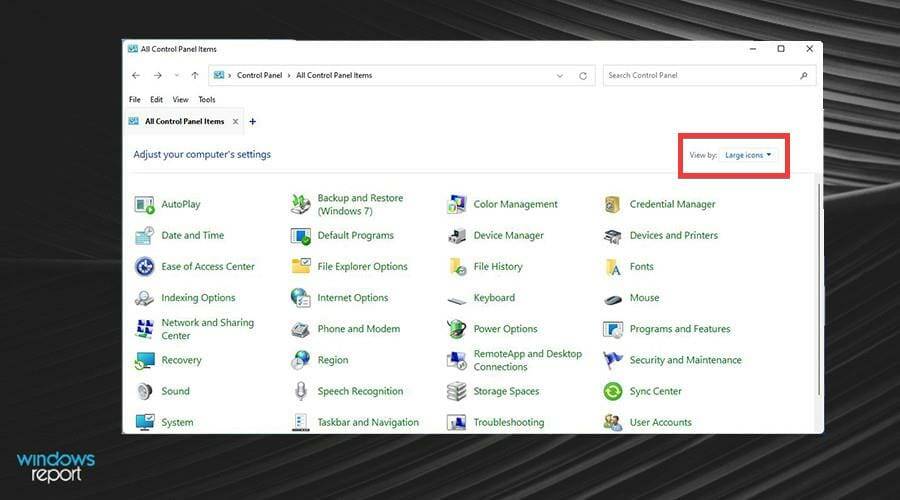
- 选择类别。
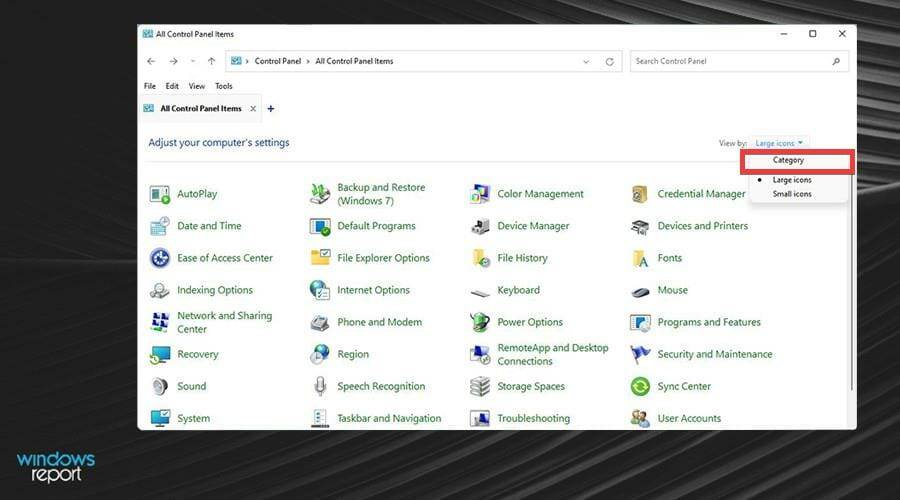
- 单击网络和 Internet。
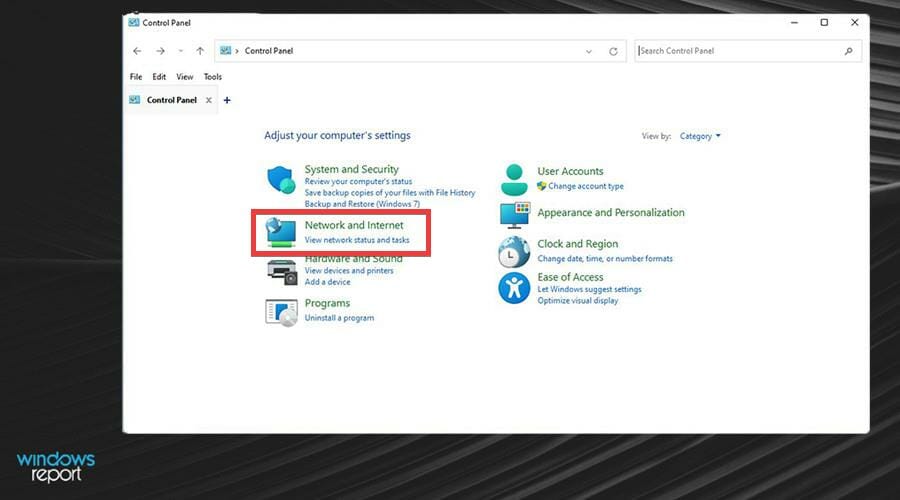
- 在这个新窗口中,转到网络和共享中心。
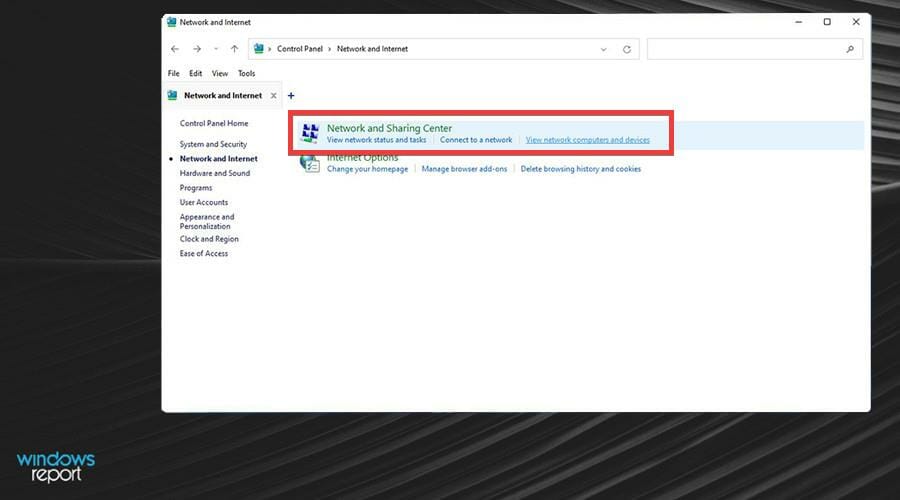
- 单击左侧的更改适配器设置。
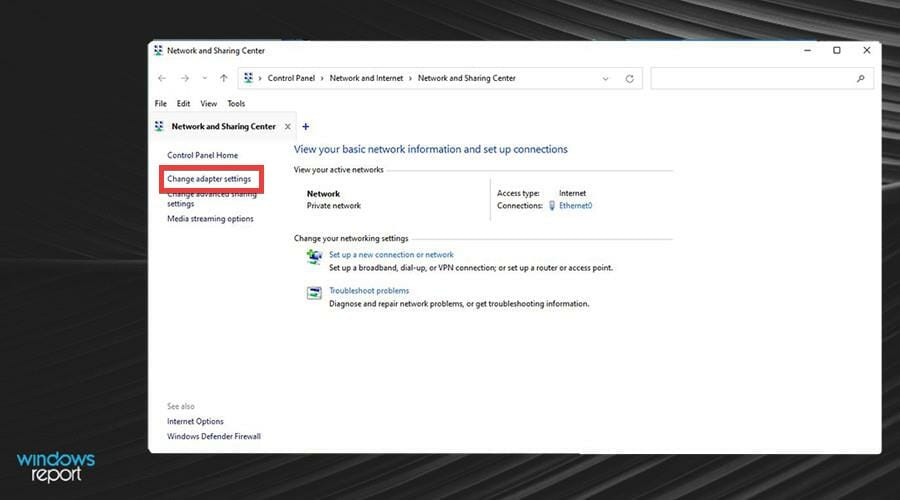
- 右键单击 Ethernet0 或 WiFi 网络,具体取决于您所拥有的。
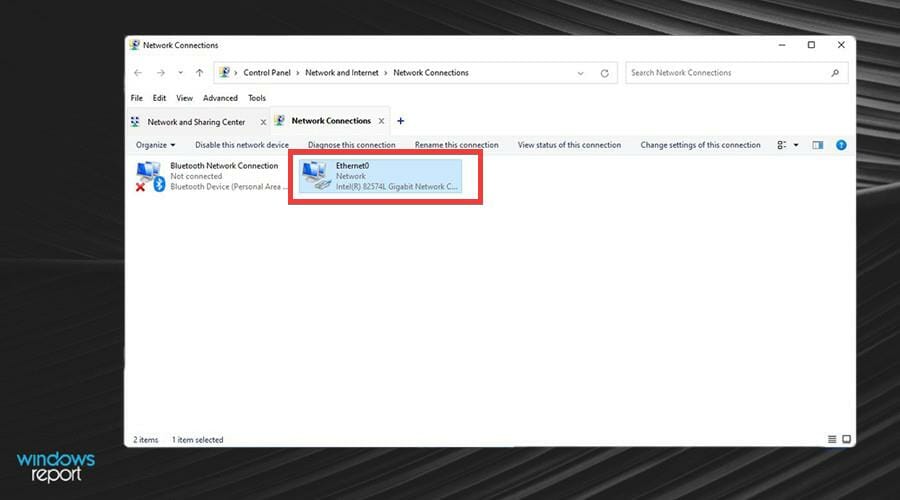
- 在新的下拉菜单中选择属性。
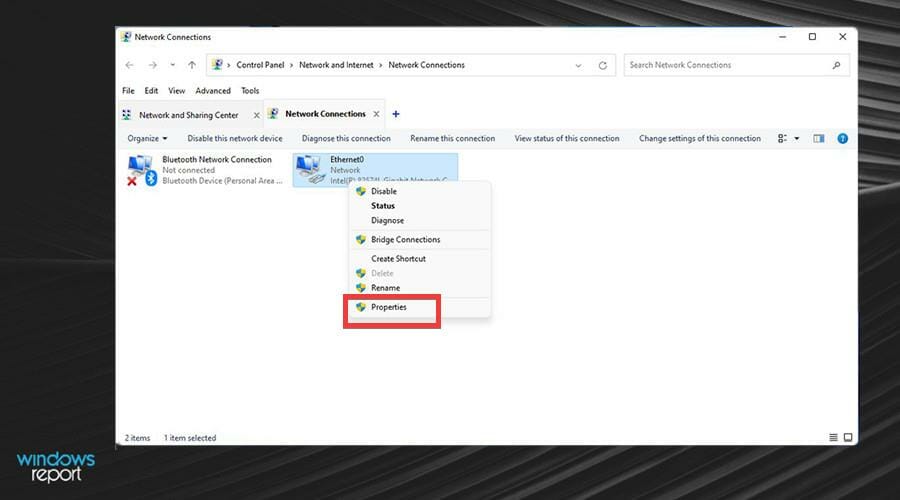
- 接下来,双击Internet 协议版本 4 (TCP/ICPv4)。
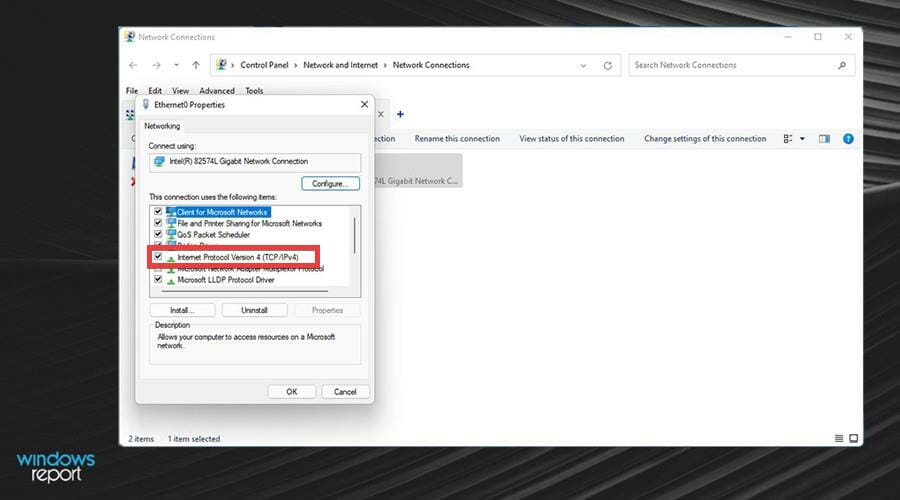
- 选择自动获取 DNS 服务器地址。
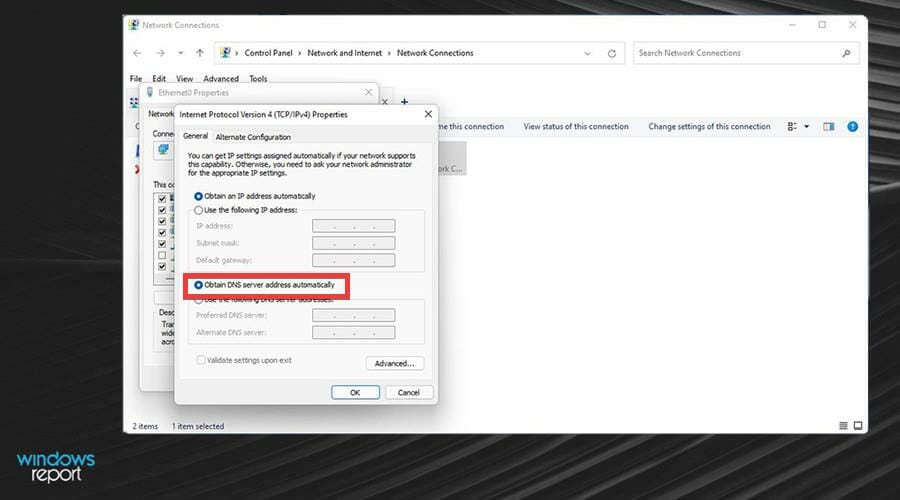
- 然后单击确定以保存更改。
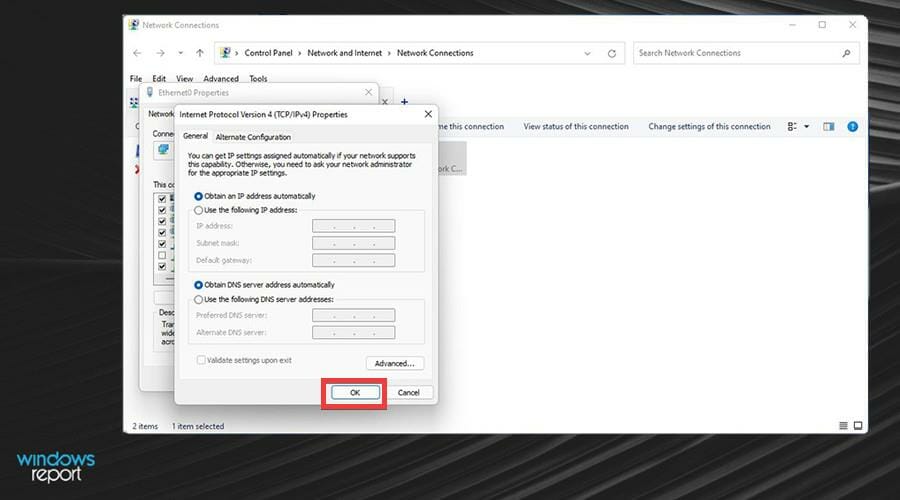
5. 使用命令提示符重置 OneDrive 应用
- 单击放大镜图标再次调出搜索栏。
- 这一次,搜索命令提示符。
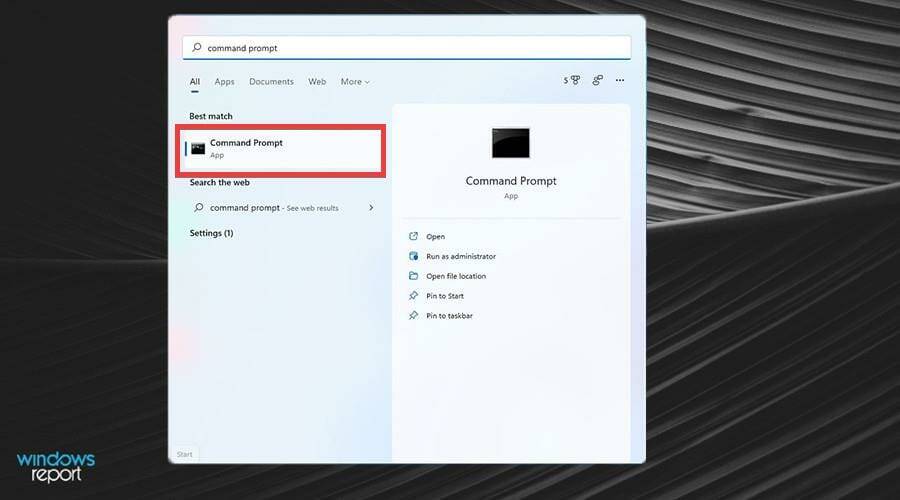
- 单击右侧的以管理员身份运行。
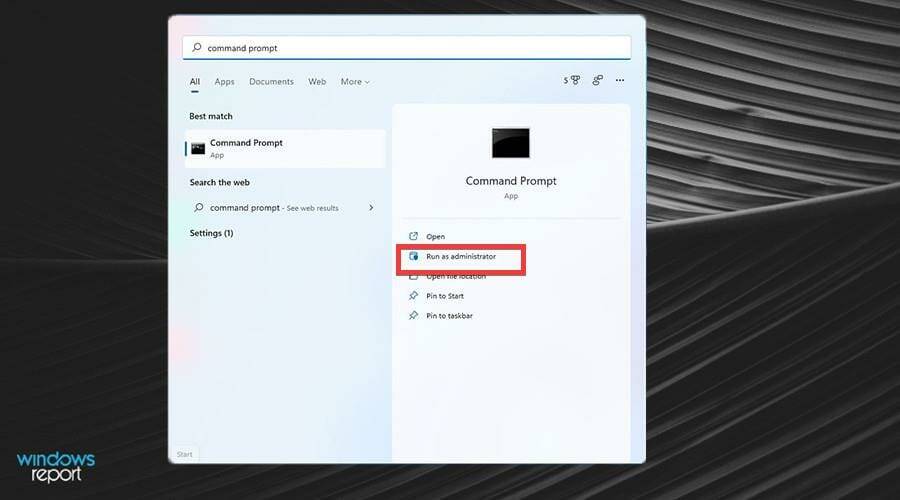
- 在命令提示符中输入以下命令:
%localappdata%\Microsoft\OneDrive\onedrive.exe/reset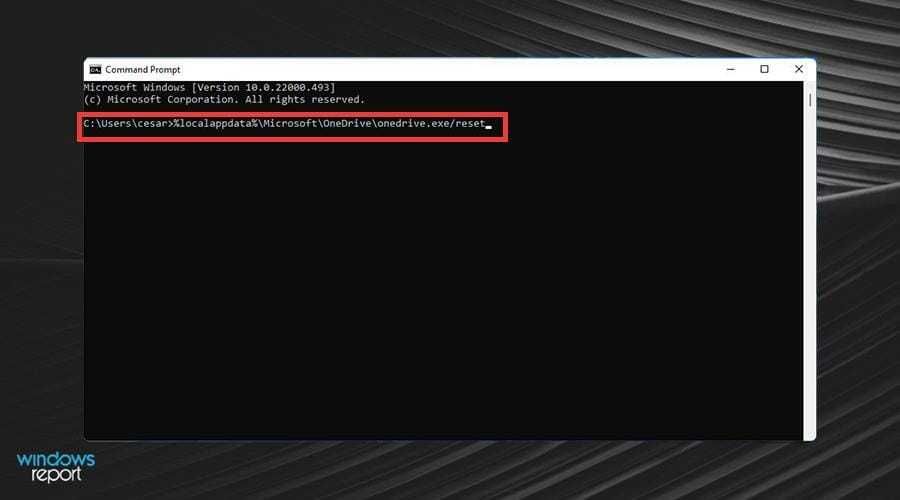
- 按Enter运行命令。
- 运行命令后,启动 OneDrive 并登录您的帐户。您应该不再有任何同步问题。
是否有任何我应该关注的 Windows 11 更新?
巧合的是,最近对OneDrive for Business进行了更新,它允许用户控制谁可以访问文件,并且使人们更容易获得所说的访问权限。这是一个很好的生活质量改变。
2 月 4 日,Windows 11 的 Media Player进行了重大更新,但仅在 Windows Insider Beta 频道中可用。新播放器为音乐和视频的高动态范围播放添加了专辑封面和艺术家信息。
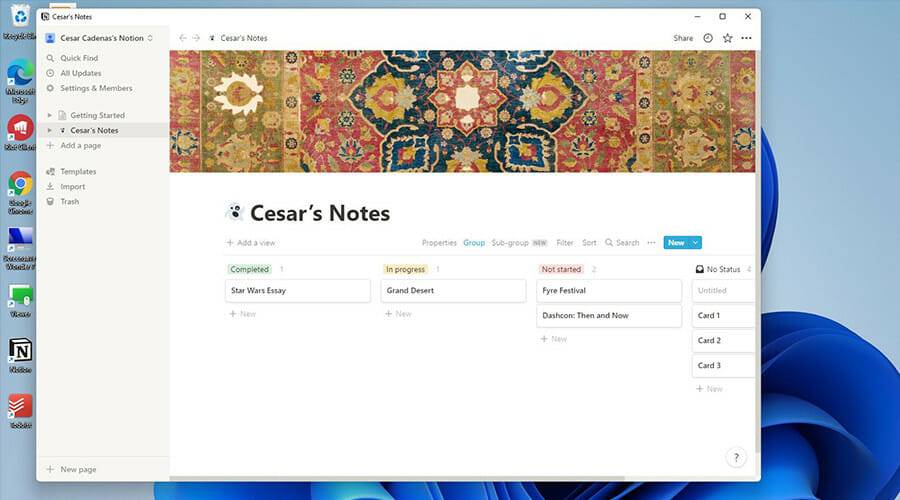
您也可能有兴趣了解Windows 11 上的各种笔记应用程序。您可能认为写笔记不需要专门的应用程序,但您会惊讶于其中一些应用程序可以使用其高级功能做什么。有些具有帮助有创造力的人完成项目的功能。
理论要掌握,实操不能落!以上关于《如何修复 Windows 11 上的 OneDrive 同步问题》的详细介绍,大家都掌握了吧!如果想要继续提升自己的能力,那么就来关注golang学习网公众号吧!
 MySQL导致索引失效的情况有哪些
MySQL导致索引失效的情况有哪些
- 上一篇
- MySQL导致索引失效的情况有哪些

- 下一篇
- Linux系统怎么彻底卸载MySQL
-

- 文章 · 软件教程 | 5分钟前 |
- 抖音登录失败解决方法及安全优化技巧
- 103浏览 收藏
-

- 文章 · 软件教程 | 6分钟前 | Excel VBA PowerQuery TRANSPOSE函数 行列转置
- Excel竖转横的几种实用方法
- 161浏览 收藏
-

- 文章 · 软件教程 | 7分钟前 |
- 爱发电app网络错误解决方法
- 441浏览 收藏
-

- 文章 · 软件教程 | 8分钟前 |
- Win10添加新用户账户步骤详解
- 450浏览 收藏
-

- 文章 · 软件教程 | 9分钟前 |
- 休闲小游戏推荐,轻松娱乐好选择
- 454浏览 收藏
-

- 文章 · 软件教程 | 14分钟前 |
- 哔哩哔哩邮箱注册步骤详解
- 160浏览 收藏
-
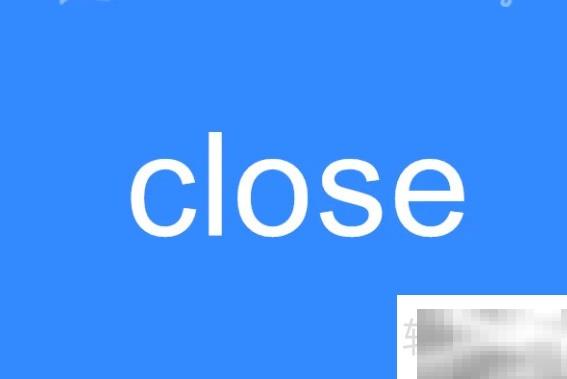
- 文章 · 软件教程 | 15分钟前 |
- close的含义及用法解析
- 190浏览 收藏
-
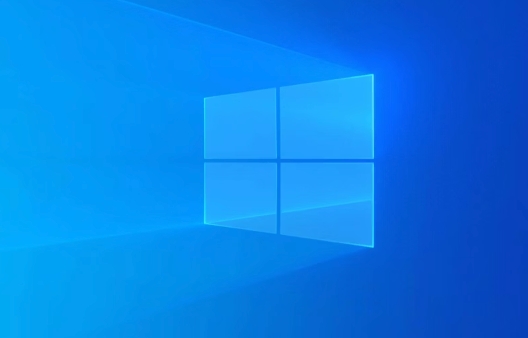
- 文章 · 软件教程 | 19分钟前 |
- Win11开机两次回车黑屏怎么解决
- 500浏览 收藏
-

- 文章 · 软件教程 | 20分钟前 | 入口 免费在线阅读 漫蛙2漫画 MANWA官网 https://manwa.me
- 漫蛙2漫画免费版在线阅读入口
- 224浏览 收藏
-

- 前端进阶之JavaScript设计模式
- 设计模式是开发人员在软件开发过程中面临一般问题时的解决方案,代表了最佳的实践。本课程的主打内容包括JS常见设计模式以及具体应用场景,打造一站式知识长龙服务,适合有JS基础的同学学习。
- 543次学习
-

- GO语言核心编程课程
- 本课程采用真实案例,全面具体可落地,从理论到实践,一步一步将GO核心编程技术、编程思想、底层实现融会贯通,使学习者贴近时代脉搏,做IT互联网时代的弄潮儿。
- 516次学习
-

- 简单聊聊mysql8与网络通信
- 如有问题加微信:Le-studyg;在课程中,我们将首先介绍MySQL8的新特性,包括性能优化、安全增强、新数据类型等,帮助学生快速熟悉MySQL8的最新功能。接着,我们将深入解析MySQL的网络通信机制,包括协议、连接管理、数据传输等,让
- 500次学习
-

- JavaScript正则表达式基础与实战
- 在任何一门编程语言中,正则表达式,都是一项重要的知识,它提供了高效的字符串匹配与捕获机制,可以极大的简化程序设计。
- 487次学习
-

- 从零制作响应式网站—Grid布局
- 本系列教程将展示从零制作一个假想的网络科技公司官网,分为导航,轮播,关于我们,成功案例,服务流程,团队介绍,数据部分,公司动态,底部信息等内容区块。网站整体采用CSSGrid布局,支持响应式,有流畅过渡和展现动画。
- 485次学习
-

- ChatExcel酷表
- ChatExcel酷表是由北京大学团队打造的Excel聊天机器人,用自然语言操控表格,简化数据处理,告别繁琐操作,提升工作效率!适用于学生、上班族及政府人员。
- 3193次使用
-

- Any绘本
- 探索Any绘本(anypicturebook.com/zh),一款开源免费的AI绘本创作工具,基于Google Gemini与Flux AI模型,让您轻松创作个性化绘本。适用于家庭、教育、创作等多种场景,零门槛,高自由度,技术透明,本地可控。
- 3406次使用
-

- 可赞AI
- 可赞AI,AI驱动的办公可视化智能工具,助您轻松实现文本与可视化元素高效转化。无论是智能文档生成、多格式文本解析,还是一键生成专业图表、脑图、知识卡片,可赞AI都能让信息处理更清晰高效。覆盖数据汇报、会议纪要、内容营销等全场景,大幅提升办公效率,降低专业门槛,是您提升工作效率的得力助手。
- 3436次使用
-

- 星月写作
- 星月写作是国内首款聚焦中文网络小说创作的AI辅助工具,解决网文作者从构思到变现的全流程痛点。AI扫榜、专属模板、全链路适配,助力新人快速上手,资深作者效率倍增。
- 4544次使用
-

- MagicLight
- MagicLight.ai是全球首款叙事驱动型AI动画视频创作平台,专注于解决从故事想法到完整动画的全流程痛点。它通过自研AI模型,保障角色、风格、场景高度一致性,让零动画经验者也能高效产出专业级叙事内容。广泛适用于独立创作者、动画工作室、教育机构及企业营销,助您轻松实现创意落地与商业化。
- 3814次使用
-
- pe系统下载好如何重装的具体教程
- 2023-05-01 501浏览
-
- qq游戏大厅怎么开启蓝钻提醒功能-qq游戏大厅开启蓝钻提醒功能教程
- 2023-04-29 501浏览
-
- 吉吉影音怎样播放网络视频 吉吉影音播放网络视频的操作步骤
- 2023-04-09 501浏览
-
- 腾讯会议怎么使用电脑音频 腾讯会议播放电脑音频的方法
- 2023-04-04 501浏览
-
- PPT制作图片滚动效果的简单方法
- 2023-04-26 501浏览






